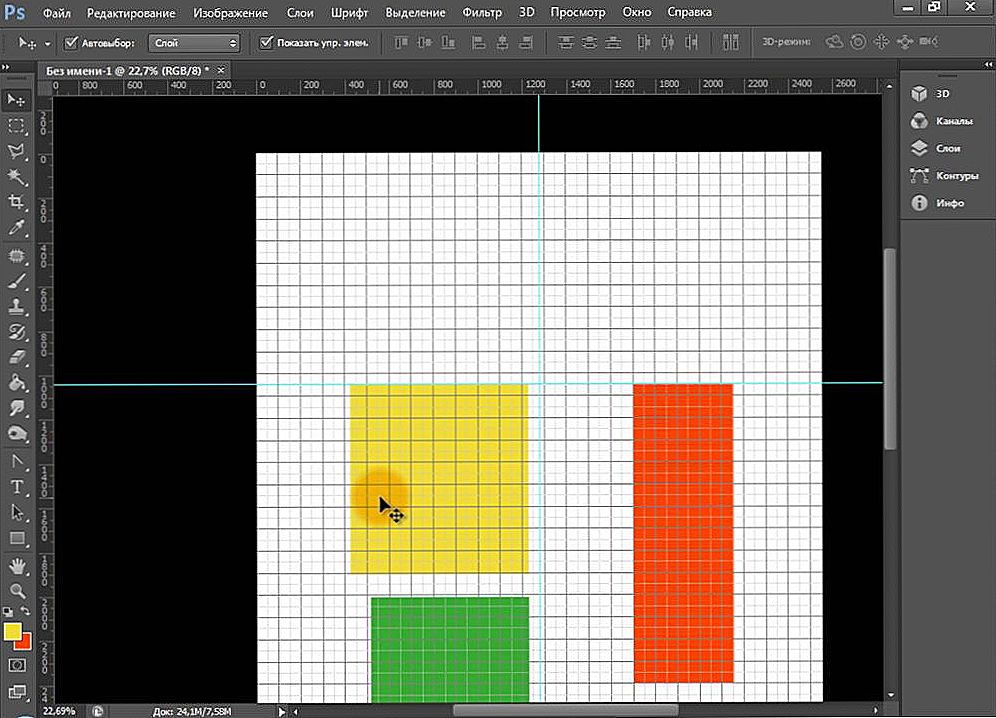Кожен користувач ПК має свою операційну систему. У кого-то вона новітня, а у деяких зовсім VISTA. З цієї причини завантажити WinRAR іноді буває складно. Однак ми навчимося завантажувати його на пристрої з різними ОС. Також дізнаємося, як видалити програму.

Правила установки WinRAR на різних версіях Windows.
Завантаження і видалення для Windows 7
Для початку поговоримо про те, як встановити WinRAR на Windows 7. Насамперед зайдіть на офіційний сайт програми та скачайте версію, відповідну розрядності вашої операційної системи.

Після клікніть на встановлений документ. У відкритому перед вами вікні виберіть папку, в якій буде перебувати архіватор. При бажанні можете прочитати угоду. Потім клікніть на кнопку нижче.

Через кілька секунд вам буде запропоновано здійснити настройку девайса. Зліва вкажіть формати, при відкритті яких ви будете потрапляти в WinRAR. Можна залишити все як є, але при бажанні можна прибрати непотрібні формати. У вікні праворуч визначте місце, де з'явиться ярличок. Найостанніші опції означають, що коли ви натиснете правою клавішею миші по файлу, то в меню будуть функції, пов'язані з WinRAR.Сподіваємося, що ви розібралися, як завантажити WinRAR для Windows 7.

Тепер поговоримо про те, як видалити WinRAR з комп'ютера на Windows 7. Видалення здійснюється однаково для всіх ОС. Насамперед потрібно зайти в панель управління. Зробити це можна, натиснувши "Пуск". У деяких ОС вона буде прямо тут, а в інших її треба буде шукати через пошук. Безпосередньо в панелі управління вам треба знайти пункт "Видалення програми". Зверніть увагу на правий верхній кут. Навпаки слова "Перегляд" має стояти слово "Категорія". У списку знайдіть наш архіватор. Клацніть на нього. Щоб додаток початок віддалятися, клацніть "Так". На завершення перезавантажте ПК.
Завантаження для Windows 8
Тепер подивимося, як завантажити WinRAR для Windows 8. Перш за все, відкрийте сайт і завантажте версію програми, яка буде стабільно працювати на вашому ПК. Відкрийте встановлену платформу. Далі, виберіть папку, в якій буде перебувати архіватор. Читати ліцензійну угоду необов'язково. Кількома "Завантажити". Через мить відкривається меню настройки. Зліва вкажіть формати, при відкритті яких ви будете потрапляти в WinRAR. У вікні праворуч виберіть, де повинен з'явитися ярлик програми.Параметри в останній панелі означають, що коли ви натиснете правою клавішею миші по файлу, то в відкрилися функціях будуть опції, пов'язані з платформою. Для того щоб встановити WinRAR для Windows 10, потрібно виконати ті ж операції.
Зі статті ви дізналися, як встановлювати архіватор на пристрої з різними операційними системами, і як видалити WinRAR з комп'ютера. Якщо у вас залишилися питання по даній темі, то пишіть їх в коментарях. Відповіді на них будуть дані в найближчим часом. Також будемо вдячні за лайк і репост цієї статті своїм друзям.